wps页面留白被隐藏的解决办法!在进行wps文档编辑时,每当wps文字中文档留白被隐藏后,总是看不习惯这种页面显示,那么要如何才能解除隐藏留白呢?
wps文字中进行文档编辑时,默认情况下,页面顶端是有留白显示的,该怎么解决呢?
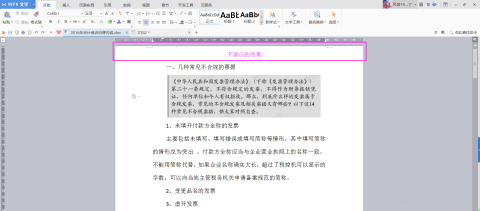
当正在编辑的文档出现页面留白被隐藏时,要让隐藏的留白部分显示出来,该如何做呢?接下来跟我一起做吧!

1、首先,鼠标移至屏幕顶端的左上角,单击【wps文字】,如下图所示:
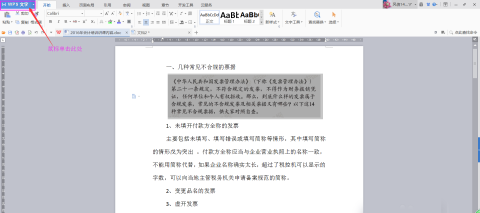
WindowsXp下怎样删除多余字体
WindowsXp下怎样删除多余字体?WindowsXp系统自带有非常多的字体,不过大多数用户只会用到其中的很小一部分。有些用户为了节省系统空间,就想要将这些无用的多余字体全部都清理掉。那么,这该如何操作呢?下面,小编就向大家分享WindowsXp系统下删除多余字体的具体方法。 具体方法如下: 1、点击电脑桌面左下
2、在命令选项中选择【工具】命令,如下图所示:
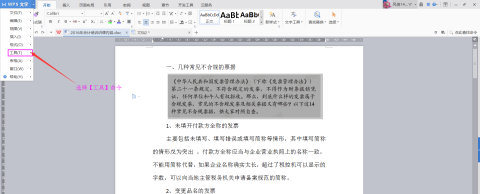
3、选择【工具】命令下的【选项】子命令,如下图所示:
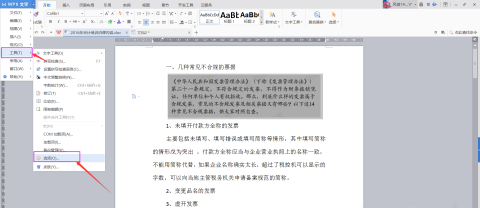
4、当你选择【选项】命令后,会弹出【选项】的窗口,如下图所示:

5、在【选项】窗口中的【视图】栏中,将【页面视图选项】中的【隐藏空白】前的勾选去掉,即可使隐藏的空白显示出来。
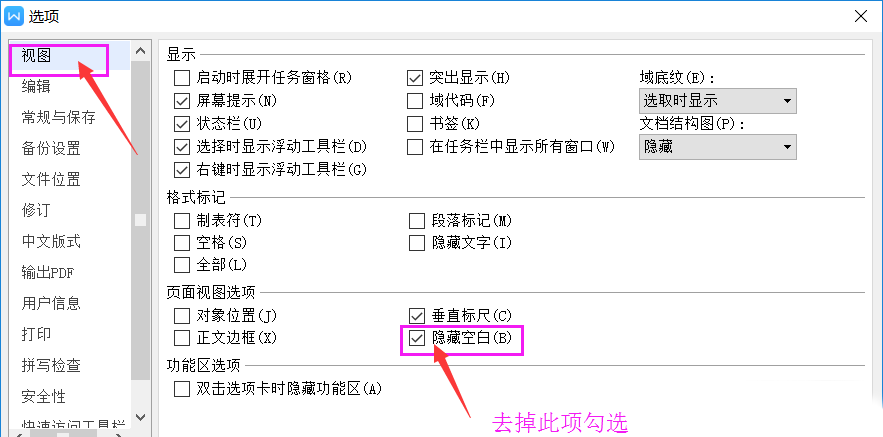
win7系统去掉word空白页的技巧
win7系统去掉word空白页的技巧!word文档已经成为办公必不可缺少的一部分了,win7系统经常会使用word编辑和排版文章,有时候准备打开的时候,发现word底部还多出word空白页,如果直接打印就会出现一张空白的纸张,对于打印份数多的用户来讲比较麻烦,而且还浪费纸张。那么win7系统如何将多出的word空白页删






